浏览器有多种形式。 有Safari,Google,Opera和DuckDuckGo。 Safari主要受Mac用户欢迎,因为它是Apple的旗舰浏览器。 此外,它还具有专为Apple产品设计的用户友好界面。 但是,当然,它也有缺陷。 您可能会在浏览器中遇到的一个问题是消息“您无法打开Safari,因为它正在更新”。 在这种情况下,Safari会更新为最新版本,这是您无法使用它的原因。 那么,在这种情况下您该怎么办?
幸运的是,我们已经为您覆盖。 您可能还面临更新的其他问题。 但是,我们将专注于“您无法打开Safari,因为它正在更新”这一问题。 我们还将告诉您如何解决Safari的其他常见问题。
内容: 第1部分。因为正在更新,所以无法打开Safari?第2部分。如何阻止Safari更新?第3部分。修复了Safari的其他问题第4部分。奖励:通过清除数据来加快浏览器的速度
第1部分。因为正在更新,所以无法打开Safari?
那么,您无法打开Safari是因为它正在更新? 好吧,如果实际上正在对其进行更新,则您将无法使用Safari浏览器执行任何操作。 但是,您如何确定它已被更新并且没有处理其他问题?
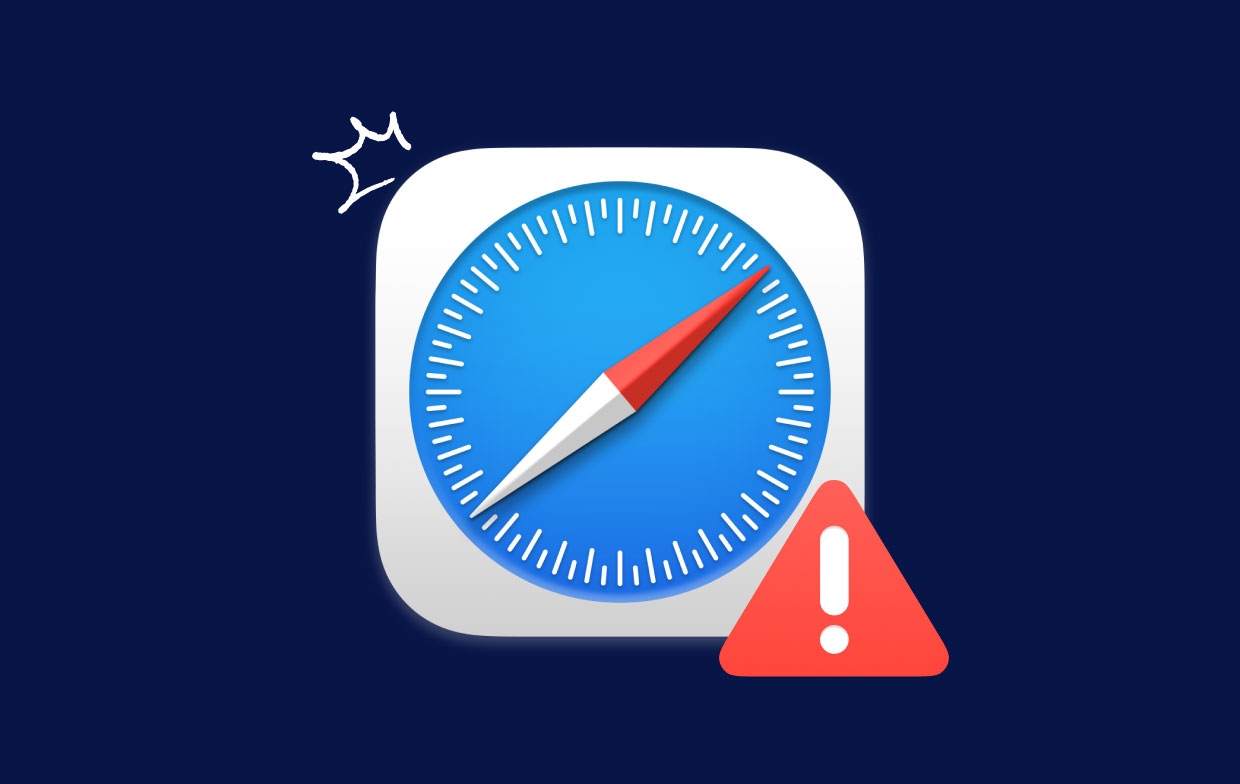
找出由于更新而导致您确实无法打开Safari。 为了确保当前正在进行更新,请按照以下步骤操作:
- 访问The App Store。 单击Apple菜单的图标。 它位于显示器或屏幕的左上角。 完成后,将显示Mac的系统菜单。 单击显示App Store的项目。 这将打开App Store界面。
- 访问更新。 App Store现已开放。 您可以在顶部找到几个标签。 有时,它们看起来像按钮。 单击名为“更新”的选项。
- 检查Safari是否正在更新。 如果Safari正在更新,您将看到列表上有一个带有蓝色条加载的Safari,直到更新完成。 但是,如果可以在Safari旁边单击“更新”按钮,则表示目前尚未更新。
如果您认为因为正在更新而无法打开Safari,则可以做另一件事。 以下步骤可让您检查当前是否正在进行更新。 您可以使用另一种方法,类似于上面的方法:
- 转到苹果菜单。 首先,您必须转到Apple菜单。 选择“关于本机”选项。
- 转到软件更新。 然后,您必须访问“软件更新”部分。
- 检查是否正在进行更新。 如果看到正在完成的更新正在进行中,请检查该更新是否正在实际进行中。 如果栏正在移动,请等待其完成。 如果进度条看起来好像没有移动,则可能必须重新启动Mac计算机。
- 可选–再次启动Safari。 如果由于更新被卡住而重启了计算机,则应该再次启动Mac的Safari浏览器。

第2部分。如何阻止Safari更新?
在深入研究如何解决“由于正在更新中而无法打开Safari”问题之前,让我们先谈谈如何停止Mac上当前正在发生的更新。 为此,需要执行以下步骤:
- 转到App Store。 同样,请先转到Apple菜单。 然后,访问显示App Store的商品。
- 转到更新选项卡。 下一步是找到选项卡,然后访问“更新”部分。
- 取消更新。 如果Safari目前正在更新,则可以通过单击“取消”按钮停止它。
您可以做的另一件事是检出“活动监视器”。 这是因为Spotlight可能正在使用名为SafariQuickLookExtension的进程。 这将在更新Safari时引起问题。 因此,这是检查“活动监视器”的方法,以便解决“由于正在更新中而无法打开Safari”的问题:
- 访问实用程序和打开活动监视器。 首先要做的是访问Mac上的“应用程序”。 然后,转到“实用程序”部分。 之后,请确保您打开“活动监视器”。
- 在搜索框中键入。 接下来,您需要进入搜索框并输入“ SafariQuickLookExtension”。 一旦它出现在结果列表中,请单击它以选择它。
- 关闭该过程。 下一步是通过按X按钮关闭该过程。
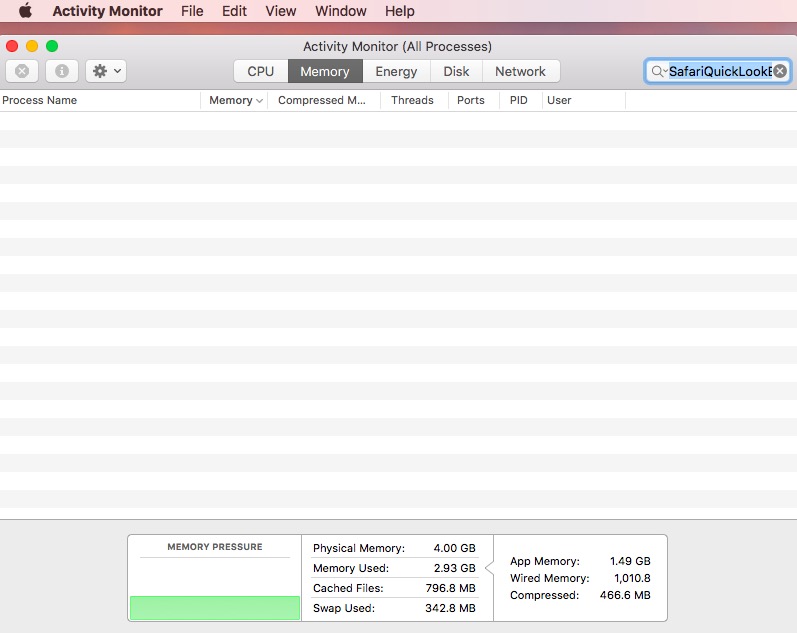
这可能有助于解决由于正在更新而无法打开Safari的问题。 除了这个问题,您可能还会在浏览器中遇到其他问题。 这就是为什么本文介绍如何解决因正在更新而无法打开Safari的问题,因此将讨论这些其他情况。
第3部分。修复了Safari的其他问题
由于正在更新中而无法打开Safari的问题仅是一个问题。 由于Safari浏览器不是万能的浏览器,因此有时会遇到错误。 这是您为了解决这些问题而应该做的事情。
Safari太慢
除了您无法打开Safari(因为它正在更新)之外,另一个问题是浏览器太慢。 在浏览器中打开30或40个选项卡可能很方便。 但是,这将消耗大量的CPU和RAM资源。 因此,如果 Safari速度放慢,您可能想签出不需要的标签。 然后,关闭这些选项卡。
Safari无法打开网页
除了您无法打开Safari(因为它正在更新)之外,还有一个问题是浏览器无法加载您的网页。 造成这种情况的原因有很多,其中包括:
- 您的Internet连接。 确保您的Internet连接正常。 那是因为您可能没有连接,这就是Safari无法加载页面的原因。
- 网站出现问题。 您可以尝试在其他浏览器中加载页面。 您尝试加载的网页可能存在Safari浏览器问题。
- 试用其他网站。 您应该尝试在Safari中加载其他数量的网站。 如果所有这些网页均未加载,则可能是Safari的实际问题。 因此,您必须重置Safari或使用PowerMyMac才能 清理您的Safari浏览器,例如cookie.
- 缓存已损坏。 您可能有一个最近访问过的网页; 这将从本地驱动器加载到缓存文件中。 然后,将更新网页。 如果缓存损坏,则Safari在访问此网页方面会出现问题。 因此,您将无法加载此页面。 要解决此问题,您必须清除缓存。
因此,要解决此问题,这是另一个问题,除了您无法打开Safari(因为它正在更新)之外,您应该执行以下操作:
- 访问首选项。 首先,您应该在Safari上启动菜单。 然后,找到首选项。
- 转到隐私。 下一步是选择名为“隐私”的选项卡。 之后,您应点击“管理网站数据”选项。
- 输入URL。 现在,您应该在搜索框中输入要访问的网站名称。
- 删除站点。 现在,该站点将出现在结果中。 完成后,选择它。 之后,按删除。
- 关闭首选项。 现在,按完成。 之后,单击选项以关闭“首选项”。
- 再次加载页面。 现在,您可以尝试重新加载页面。

Safari经常崩溃
除了您无法打开Safari之外,因为它正在更新; 在某些情况下Safari经常崩溃。 Safari经常崩溃的原因有很多。 一种可能的原因是安装在其中的扩展。
扩展是向Safari浏览器添加功能的好方法。 但是,如果它们与Safari不兼容或干扰其他扩展,则它们可能不会使您的浏览器崩溃。 这就是为什么您必须检查删除这些扩展名是否可以导致Safari正常工作。 您也可以根据需要检查更新。
第4部分。奖励:通过清除数据来加快浏览器的速度
您可以做的一件事是解决由于正在更新而无法打开Safari的问题,方法是使用 PowerMyMac 来自iMyMac及其隐私功能。 这是一个很棒的工具,可帮助您清除浏览器(包括Safari)上的缓存和其他损坏。 它还具有其他可用于清除系统垃圾的模块。 此外,它有助于清理整个系统,包括浏览器中的垃圾文件和其他有害文件。 该工具非常强大,可以优化您的Mac。
在本文中,我们为您提供了解决由于更新而无法打开Safari的问题的不同方法。 我们告诉您如何解决。 但是,执行此操作的最佳方法是通过PowerMyMac及其“隐私”功能。 这是解决许多问题的好方法,其中包括Safari,Google Chrome和Opera等浏览器。 立即获取PowerMyMac。



